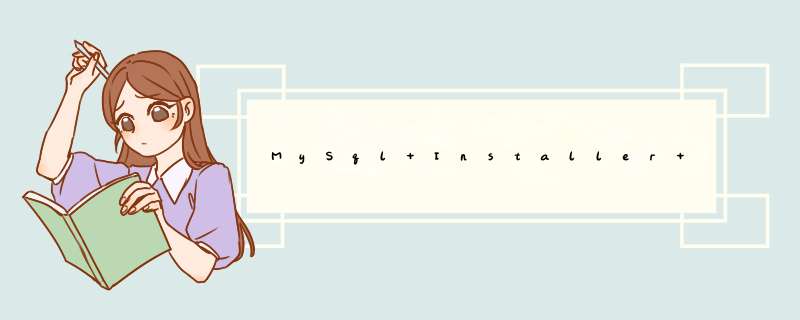
- 一、MySql 8.0.18安装
- 二、配置环境变量
- 三、连接测试
1.百度搜索windows for mysql
2.选择MySQL :: Download MySQL Installer
3.选择下载第二(mysql-installer-community-8.0.18.0.msi)
4.不用注册,直接开始下载
5.下载完成后鼠标右键安装
6.点击运行
7.勾选同意点击next
8.勾选Custom自定义,点击next
9.选择MySQL Servers >MySQL Server>MySQL Server 8.0.18 - X64 到右侧,点击next
10.点击Execute ,点击next
11.点击Execute
12.点击next
13.点击next
14.点击next
15.点击next
16.点击next
17.设置root密码(一定要记住此密码)设置完成后点击next
18.点击next
19.选择Execute
20.等所有的按钮变绿后点击finish
21.点击next
22.点击finish安装完成
二、配置环境变量1.鼠标右击我的电脑属性选择高级系统设置
2.点击环境变量
3.选择系统变量中的Path(路径)点击编辑
4.点击新建
5.然后点击浏览
6.选择安装好的MySQL bin目录,系统默认目录一般为(C:\Program Files\MySQL\MySQL Server 8.0\bin)点击确定环境变量设置完成
三、连接测试1.打开Navicat点击连接下的MySQL
2.输入以下内容(连接名随便取,主机名IP地址在本机的输入localhost,端口为安装时默认3306,用户名为root,密码是安装时的密码),输入完成点击连接测试
3.如果如下显示连接成功则说明MySQL可以正常连接使用
4.如果出现如下错误(2059 - Authentication plugin ‘caching_sha2_password' cannot be loaded)
5.这是因为mysql8 之前的版本中加密规则是mysql_native_password,而在mysql8之后,加密规则是caching_sha2_password, 解决问题方法有两种,一种是升级navicat驱动,一种是把mysql用户登录密码加密规则还原成mysql_native_password。
我们这里采用第二种方式 ,解决方法如下:
6.以管理员的身份运行CMD命令提示符
7.输入命令mysql -u root -p登录MySQL
8.在password后面输入密码,这个密码就是安装MySQl时root账号的密码,登录成功后如下
9.修改加密规则更新用户密码并刷新权限(建议直接复制代码)
#修改加密规则 ALTER USER 'root'@'localhost' IDENTIFIED BY 'password' PASSWORD EXPIRE NEVER; #更新一下用户的密码 ALTER USER 'root'@'localhost' IDENTIFIED WITH mysql_native_password BY 'password'; #刷新权限 FLUSH PRIVILEGES;
10.成功执行这三步效果图如下:
11.重置密码
# 重置密码(这里重置111111,根据自己习惯设置,尽量不要太复杂以免自己忘记) alter user 'root'@'localhost' identified by '111111'; # 退出MySQL /q
12.重置完成后继续第三步连接测试
总结
以上所述是小编给大家介绍的MySql Installer 8.0.18可视化安装教程图文详解,希望对大家有所帮助,如果大家有任何疑问请给我留言,小编会及时回复大家的。在此也非常感谢大家对脚本之家网站的支持!如果你觉得本文对你有帮助,欢迎转载,烦请注明出处,谢谢!
欢迎分享,转载请注明来源:内存溢出

 微信扫一扫
微信扫一扫
 支付宝扫一扫
支付宝扫一扫
评论列表(0条)